Windows7のサポートが終了するとメールが届いていたのは気付いていたんだ…。
最近、日本一周中に青森で出会ったヘリウム君と再び会って飲んで、
SSDめっちゃ速いですよ、数秒で起動しますよってそそのかされ、
OS入れ替えるついでに、SSDも導入して、ついでにモニターも増やそうぜ!
って思い立ってモソモソ準備しておりました。

↑どんっ!!
【購入した主要なもの】
・内臓SSD CFDのCSSD-S6B240CG3VX
・内臓ブルーレイドライブ I-O DATAのBRD-S16PX
・新規インストール用OS Windows10 Home
・液晶モニター iiyamaのXU2390HS
・モニターアーム サンワサプライの100-LA030
・無線親子機 BUFFALOのWSR-2533DHPL、WIU3866DS(写真なし)
・オフィスチェア

↑ちなみに現在のデスク周り。左の棚の中段にタワー型PC置いてます。
いまは実家に戻ってますので、
小学生の時に使っていた学習机と椅子をそのまま使っているのです。
机の上にくっついてた棚は取っ払い、天板は奥行きがあって丈夫なので、
ここにモニターを2台並べたいと思います。
スピーカーや小物類の配置は並べながら考えようという行き当たりばったり…ですが、
OS入れるのに時間かかるだろうから、先にPC本体からいじりますかね。

↑先日掃除したから…って思ったら1年前でした。
エアダスターと掃除機でほこりを掻き出しながらドライブを外します。
一応マスクをしてたけど、思ったほど酷くはなかった。
そりゃ前回掃除した去年は8年分のホコリで、今回はたった1年分だもんな。
このパソコン組み立てたの2010年なんだよな…OSとHDDは替えたけど、
CPUもマザーもグラボもそのまんまってすごいね…
確か合計10万超えたけど、良い買い物だと思っています。

↑黒にオレンジという、大変わたし好みの良いケースでして。
ファンコンが液晶画面に表示されるんですよ。全然使ってないから飾りですが。

↑サイドは大きなファンがついてて、これもオレンジに光る。
写真に写らないけどもっとちゃんと全面光ってて格好いい。
参考)スカイデジタル PCケース ミドルタワーATX 775 ブラック SKY775L25-BK
さて、愛機自慢はおいておいて……。

↑今回導入する内部パーツはこちら。
ブルーレイドライブとSSD、2.5→3.5の変換アダプタ

↑販売はアイオー・データだけど、本体は信頼のパイオニア製ですわ。
最初パイオニアのバルクを探してたんだけど、
アイオーが安かったしパイオニア製だっていうのでこっちにした。

↑古いDVDドライブを引き抜く。ホコリすごい。
このDVDドライブがATAPI接続だったことに衝撃を受ける。
なんじゃこのビロビロのリボンのようなケーブルは……!
えっ…やべっ…SATA電源とか空いてるのあるかしら…(( ;゚Д゚))
ドキドキしたけど余ってた、大丈夫でした。
続いてSSDへ。

↑2.5→3.5変換マウントの取り付け方間違ってます。
というか結局ネジ穴がどうやっても合わなくて、
左右1か所ずつしか締められないけど、最下段だし振動少ないから大丈夫かな。

↑組みなおしたら最小構成でWindows10をインストール開始。
さあて、その間に椅子を組み立てましょうか。
なんせ小学生から使っていた椅子なので、
座面の布が裂けては縫って、裂けては縫って。ボロボロなんですよ。
あと小さい。太もも半分くらい飛び出る。
前々からオットマン付き狙ってたのだが、
机の下に収納できるようにしようとするとサイズが結構シビアでして。
優先は色、メッシュ素材、あぐらがかけて、背もたれしっかり、で探した。
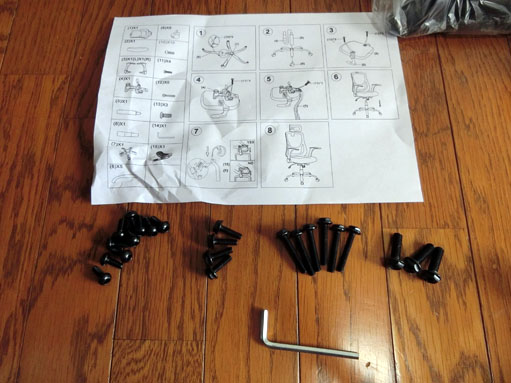
↑説明書これだけ。ネジがごっちゃにならないように並べてからスタート。

↑1時間かからず完成。
キャスターはコロコロ転がって落ち着かないので、
サンワサプライのOAチェア用固定脚に変更。サイズ一緒だったので問題なし。
脚の底面には100均で買ったフェルトを張り付けて完成!
パソコンの方も無事にインストールが終わっている様子。
まだグラボのドライバとか入れてないから全画面表示もできない。
起動メチャクチャ早くなった(でもSATAⅡなんだけどね)

↑机の上を綺麗にします。配線も見直すため。

↑続いて組み立てるのはモニターアーム。箱小さいのに重量級。

↑日本製だから説明書丁寧。ネジ類もあらかじめ分けた袋でマークつけてある。
ここから写真撮る余裕無し。
なんせ「必ず大人2人で作業をしてください」って書いてあるのに、
わたくし1人でやりましたからね!
かなり重量のあるアームベースを机に固定。
と言ってもまだ場所を定めてないので仮固定し、アームを装着。
左右のマウントに、スタンドを外したモニターを一台ずつ取り付ける…!!
モニターが倒れないように支えながら、ああでもないこうでもないと、
なんとか最終位置を決めてしっかりボルトを締める。

↑ある時は足でモニターを支えながら、なんとかがっちり固定完了!

↑スピーカーはBuffaloのBSSP10。左右1対とデジタルアンプ(写真中央)
置き場所無くなって困ったのだが、ちょうどモニター下にスペースができた。
モニターをスピーカーの上に少し乗せる感じになるので、
アームだけで支えるより安定してくれるかなと。

↑裏側見るとこんな感じですね。一応、間に耐震クッション挟んでます。
配線も決まり、電源の確保もできたら、
残りのドライバを入れて作業可能状態まで復旧させましょう!
【設定手順】
1.OSのインストール
2.無線設定(インターネット経由で最新のドライバ入れるため)
3.ウイルス対策ソフト
4.グラフィックボードのドライバ(これがないとフルHD表示できない)
5.IDマネージャー(いろいろなログイン場面で入力が楽)
6.HDDからデータ移行
あとは動画や音楽再生ソフト、オフィスなどの使ってるソフト突っ込み、
地デジチューナー、プリンターなんかのドライバを突っ込むだけ。
あらかじめ計画してた通りに進むと思ったんですが、ここでまさかの事態が。
無線子機のドライバがWindows10対応していなかった…!!Σ(゚Д゚;)
Win7使えたしそのままいけるだろうと(根拠のない自信)、
普通にCD突っ込んだら「このOSには対応していません」だと…!!
急遽、SSDを一度外してWin7入ってたHDDに交換、
メーカーHPから最新ドライバをダウンロードしようとしたら、
Win7起動できない…!とかやってる間にWin10も起動できなくなった…!!
BIOS開いてブートデバイス指定してももうにっちもさっちもいかなくなり、
OSないよーってエラーしか出ない。
はいはい、こりゃOSの再インストールしかないな…(ノД`)・°
諦めて再インストールしながら考える。
現在の無線機は親子ともに9年前のものだし、
最近接続が安定してないからもう買い替えるというのも手だ。
父が動画見るとすぐにつながらなくなるレベルだからな…父にもカンパしてもらおう。
少し休憩してから自転車突っ走って近所の電気屋さんへ。
10時くらいから作業してるけど、普通にもう16時だよ…。
購入した無線子機でサクサクと設定は終わり、
グラボのドライバで少し手こずったものの(やはりWin10用は無かった)
なんとかデュアルディスプレイの設定も完了!!
オフィスやフォトショのインストールはサクサク進み、
本当に一日がかりだったけどなんとか終わったぁぁぁぁ!!!(´;ω;`)ブワッ

↑じゃーん!!!椅子もしっかり机に収まるよ!!
モニターは左が新規iiyamaで縦置き、右は前から持ってる三菱で横置き。
明るさとかは三菱の設定に揃えて暗め(目に優しい)にしています。

↑左右で使い分けるためにこんな配置(左:twitter、右:アニメの録画再生)
正面に置いた縦置きは文章作業用(ブログ作成やサイト閲覧、オフィスソフト)
横置きは写真編集と動画用(なのでスピーカーとセットで配置)

↑右で写真編集したい時は動画を左にもっていくことも。
それでも今までのモニター1台でやりくりしてたよりは格段に大画面で楽しめる。

↑左寄りな椅子の配置は動かせないので、モニターは少し角度をつけて並べてます。

↑完成!!
縦置きモニター初挑戦でどうかなと思ってたけど、とてつもなく便利!!
ニュースサイトとか縦型のサイトがめっちゃ見やすいし、
縦に長いからブログ編集がしやすい!
机上の場所もそんなに取らないし、これはかなり、良い、ですぞ!!


コメント